Diffuser du contenu vers une Salle Microsoft Teams à partir d’un appareil mobile
Lorsque vous souhaitez partager du contenu sur votre appareil mobile avec vos collègues sur un écran plus grand, accédez simplement à une salle Teams. Vous serez en mesure de projeter le contenu directement à partir de votre appareil vers l’écran de surcharge, sans configurer de réunion.
Attention : Si le contenu que vous souhaitez partager est une présentation PowerPoint, voir Cast a PowerPoint presentation from a mobile device to a Microsoft Teams Room.
Avant de commencer
-
L’application mobile Teams doit être installée sur l’appareil mobile, et bluetooth doit être activé.
-
L’appareil mobile et l’appareil salles Teams doivent être connectés à Internet.
-
L’appareil mobile doit se trouver à moins de 10 mètres (32,8 pieds) de l’appareil de salle.
Afficher l’écran de votre appareil mobile
Attention : Tout ce qui se trouve sur l’écran de votre appareil, y compris les notifications, sera projeté. Vous pouvez définir votre appareil sur Ne pas déranger avant de partager votre écran.
-
Dans Teams, appuyez sur Cast dans la barre de navigation.
Si vous ne voyez pas l’application Cast lorsque vous ouvrez Teams, appuyez sur Plus

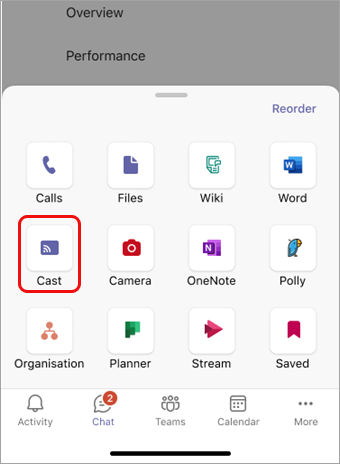
-
Appuyez sur une salle Teams disponible.
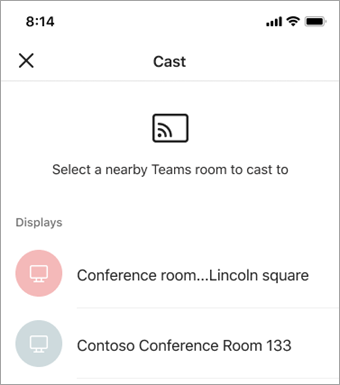
-
Appuyez sur Projeter mon écran pour partager tout ce qui s’affiche à l’écran.
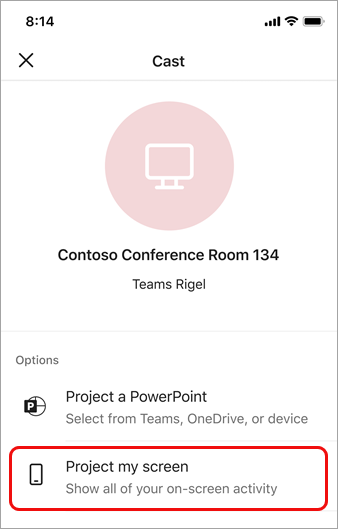
-
Pour iOS uniquement : Sélectionnez Microsoft Teams sur l’écran suivant.
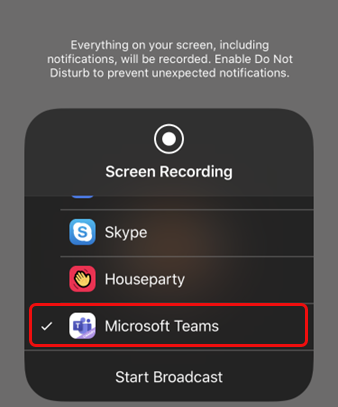
-
Appuyez sur Démarrer la diffusion sur le même écran.
Remarque : Vous ne pourrez pas répondre à un appel, participer à une réunion ou basculer vers un autre compte Teams lors de la diffusion.
Arrêter la projection
-
Appuyez sur l’icône de pilule en haut de l’écran.
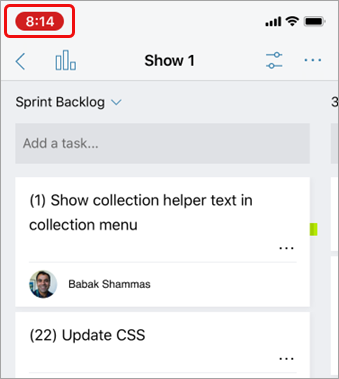
-
Appuyez sur Arrêter.










